
Детализация (расшифровка) отчета
Важной особенностью построения отчетов в 1С:Предприятии является возможность получения детализации (расшифровки) информации выведенной в отчете.
Под детализацией отчета понимается автоматическое построение других отчетов, «раскрывающих» какие либо данные этого отчета или открытие объектов, которые отражаются в этом отчете.
Возможность детализации определяется в самом отчете на этапе конфигурирования. При просмотре отчета о возможности получения детализации можно судить по форме курсора мыши. При перемещении курсора по отчету на определенных ячейках он может принимать вид лупы (Большой знак «+» с лупой поверх него).
Это значит, что по этим ячейками может быть получена детализация (расшифровка отчета).
Внимание! Расшифровка отчета может выполняться только при включенном режиме «Только просмотр».
Для получения детализации (расшифровки) ячейки, на которой курсор мыши принимает форму лупы, следует дважды щелкнуть мышью в любом месте данной ячейки или установить указатель в таблице на эту ячейку и нажать клавишу Enter. При этом будет выполнена детализация ячейки.
Собственно содержание детализации (расшифровки) определяется в конфигурации и зависит от сути отчета вообще и конкретной ячейки в частности. При вызове детализации может быть построен более детальный отчет, который будет содержать информацию, расшифровывающую сумму, выведенную в детализируемой ячейке. Может быть открыта форма объекта, который отражался в этой ячейке. Например, если ячейка отражала проводку, то может быть открыта операция, в которой будет активизирована та проводка, которая содержалась в отчете. В отдельных случаях, если для ячейки отчета предусмотрено несколько вариантов детализации, при вызове Детализации может быть выдано меню, в котором пользователь должен выбрать способ детализации ячейки отчета.
Печать отчета
Для вывода отчета на принтер следует в меню «Файл» главного меню программы выбрать пункт «Печать». На экран будет выдай стандартный диалог для настройки параметров печати.
В этом диалоге следует установить необходимые параметры печати: выбрать принтер, диапазон страниц для печати, количество копий, и нажать кнопку «ОК» для выполнения печати.
При необходимости перед печатью можно просмотреть отчет в том виде, как он будет напечатан. Для этого следует выбрать пункт «Просмотр» в меню «Файл» главного меню программы.
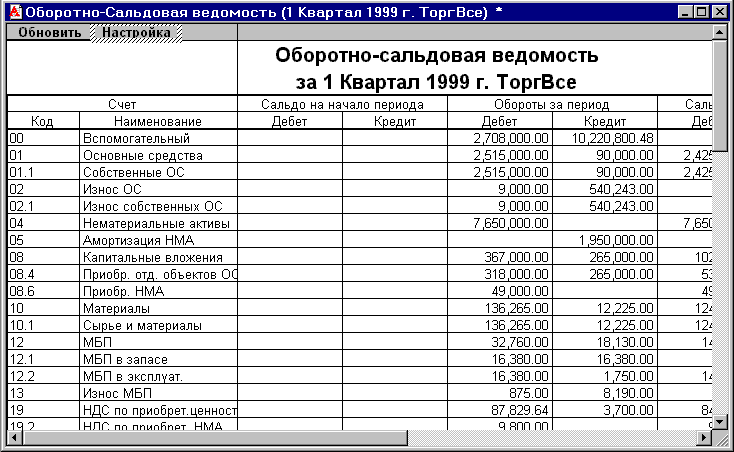
При просмотре можно использовать кнопки «След.» и «Пред.» для вывода на экран следующей и предыдущей страниц просматриваемого документа, и кнопку «2 Стр./1 Стр.» для переключения в режим одновременного просмотра двух страниц документа и обратно.
Для изменения масштаба изображения можно использовать мышь или кнопки «Развернуть» и «Свернуть».
Если указатель мыши находится в пределах просматриваемого документа, нажатие левой кнопки дискретно увеличивает масштаб изображения. Всего существует 3 фиксированных масштаба просмотра; при достижении самого крупного нажатие левой кнопки мыши вновь показывает документ в самом мелком масштабе.
Нажатие кнопки «Развернуть» увеличивает масштаб на 1 шаг, нажатие кнопки «Свернуть» — уменьшает.
Для выхода из режима предварительного просмотра следует начать кнопку «Закрыть».
